فهرست
د تمرین کاري کتاب ډاونلوډ کړئ
تاسو کولی شئ د ایکسل کاري کتاب له دې ځایه ډاونلوډ کړئ.
متن او شمیرې یوځای کړئ .xlsx
په Excel کې د متن او شمیرې یوځای کولو لپاره 4 مناسبې لارې
پدې مقاله کې به موږ 4 په Excel کې د متن او شمیرې یوځای کولو لپاره مناسبې لارې په اړه بحث وکړو. . لومړی میتود د امپرسنډ آپریټر سره د ایکسل فارمول په کارولو سره دی. موږ به په دې اړه بحث وکړو چې څنګه متن او شمیره په یوه حجره کې یوځای کړو بغیر فارمیټ او د فارمیټ کولو سره د دې میتود لاندې. دویمه طریقه د د متن فنکشن او د CONCATENATE فنکشن یوځای کول دي. دریمه طریقه د د TEXTJOIN فعالیت په دفتر 365 په کارولو سره ده او وروستۍ طریقه د د حجرو د دودیز فارمیټ کولو له لارې ده .
1. د امپرسنډ آپریټر سره د ایکسل فارمول
موږ کولی شو د ایکسیل فارمول د امپرسنډ آپریټر سره په Excel کې د متن او شمیرې یوځای کولو لپاره وکاروو. موږ کولی شو دا د 2 میتودونو له لارې ترسره کړو. یو یې د متن ترکیب دی نمبر کالم اخیستل کیږي.
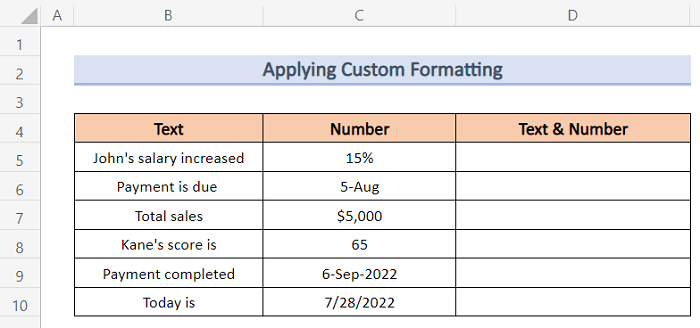
اوس به موږ دا متنونه او شمیرې په یوه حجره کې سره یوځای کړو. د دې کولو لپاره، لاندې مرحلې تعقیب کړئ.
1> مرحلې:
13> 14> لومړی، د حجرو لړۍ کاپي کړئ ( C5:C10) . 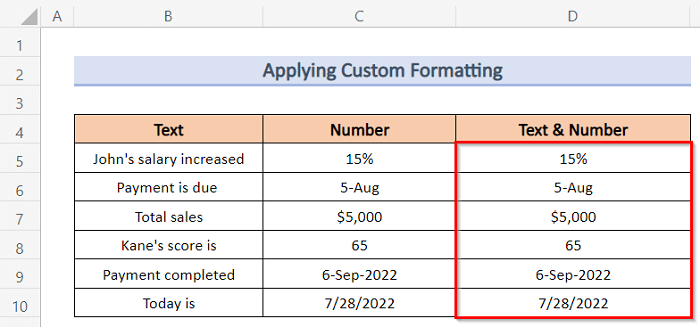
- اوس، سیل D5 وټاکئ او د کیبورډ څخه ' Ctrl+1 ' فشار ورکړئ.
- په پایله کې، د حجرو بڼه کړکۍ به ښکاره شي.
- بیا، د کټګورۍ اختیار څخه مستقیم انتخاب کړئ.
- بیا، ټایپ کړئ " د جان معاش زیات شوی " مخکې له 0% په ډول بکس کې.
- بیا، په ښه باندې کلیک وکړئ.
<38
- په پایله کې، تاسو به وکولی شئ متن او شمیرې یوځای کړئ لکه څنګه چې لاندې ښودل شوي.
39>
- اوس، سیل D6 غوره کړئ او د کیبورډ څخه ' Ctrl+1 ' فشار ورکړئ.
- په پایله کې، د د شکل حجرو کړکۍ به ښکاره شي.
- بیا، د کټګورۍ اختیار څخه مستقیم غوره کړئ.
- بیا، د څخه مخکې د " تادیه ده " ولیکئ [$-en-US]d-mmm;@ په ډول بکس کې.
- بیا، په ښه کلیک وکړئ.
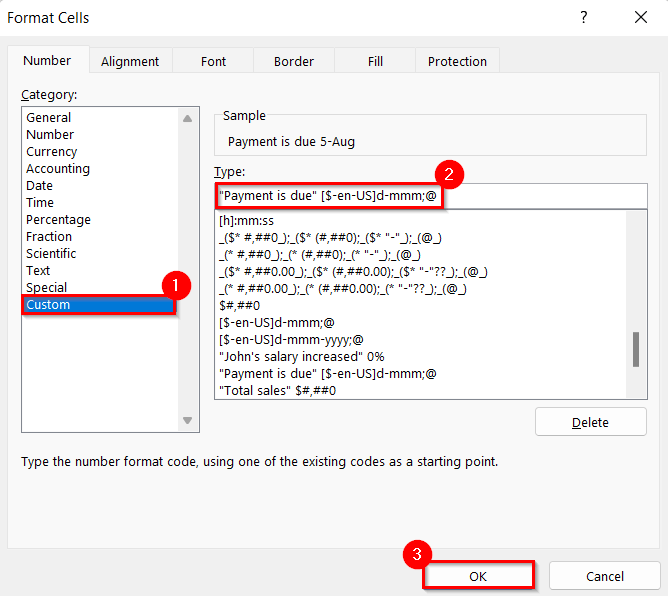
- <1 4>په پایله کې، تاسو به وکولی شئ متن او شمیرې سره یوځای کړئ لکه څنګه چې لاندې ښودل شوي.
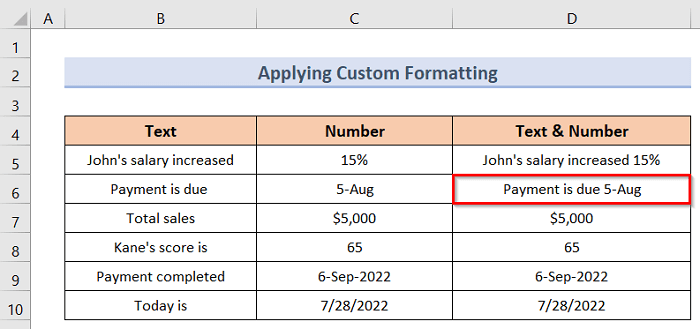
42>
- په پایله کې، تاسو به وکوالی شئ یوځای کړئ متن او شمیرې لکه څنګه چې لاندې ښودل شوي.
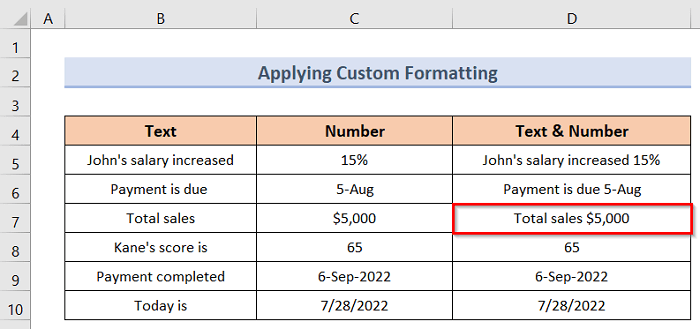
- اوس، سیل غوره کړئ D8 او فشار ورکړئ ' Ctrl+1 ' د کیبورډ څخه.
- د پایلې په توګه، د د شکل حجرو کړکۍ به ښکاره شي.
- بیا، د څخه ګمرک انتخاب کړئ. کټګورۍ اختیار.
- بیا، د ډول بکس کې د جنرال څخه مخکې، د " کین سکور دی " ټایپ کړئ.
- بیا، په ښه کلیک وکړئ.
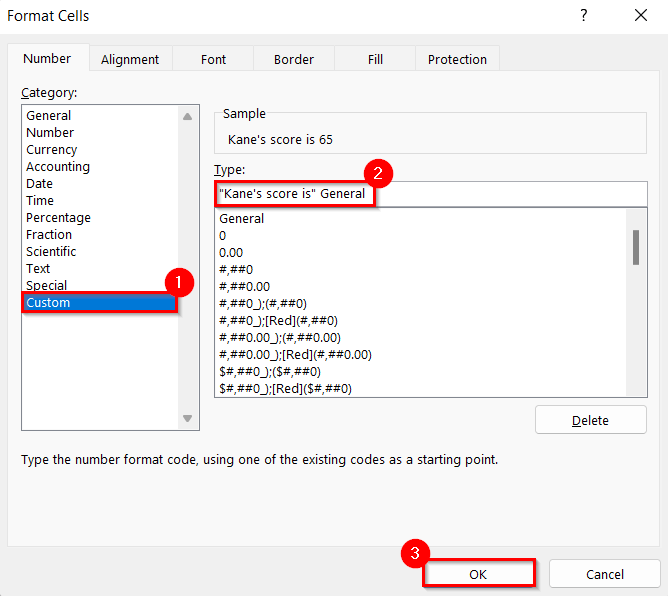
- په پایله کې، تاسو به وکولی شئ متن او شمیرې یوځای کړئ لکه څنګه چې لاندې ښودل شوي اوس، سیل D9 غوره کړئ او د کیبورډ څخه ' Ctrl+1 ' فشار ورکړئ.
- د پایلې په توګه، د د شکل حجرو کړکۍ به ښکاره شي.
- بیا، د کټګوري اختیار څخه مستقیم انتخاب کړئ.
- بیا، په ډول بکس کې د [$-en-US]d-mmm-yyyy;@ مخکې " تادیه بشپړه شوه " ټایپ کړئ. <1 5>
- بیا، په ښه باندې کلیک وکړئ.
46>
- له دې امله، تاسو به وکولی شئ متن او شمیرې لکه څنګه چې یوځای کړئ. لاندې ښودل شوی.
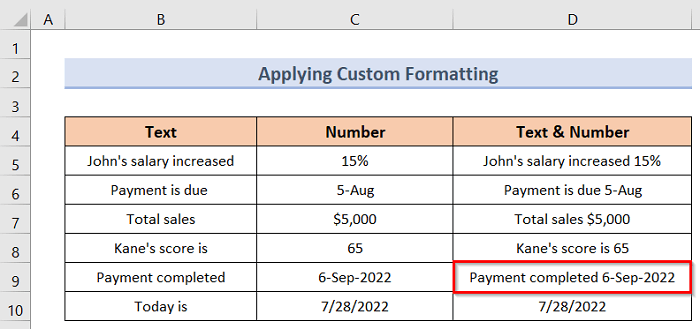
- سربیره پردې، سیل D10 غوره کړئ او له ' Ctrl+1 ' فشار ورکړئ کیبورډ.
- د پایلې په توګه، د د شکل حجرو کړکۍ به ښکاره شي.
- بیا، د کټګورۍ څخه مستقیم انتخاب کړئ. اختیار.
- بیا، ټایپ کړئ " نن دی "مخکې له m/d/yyyy په ډول بکس کې.
- بیا، په ښه باندې کلیک وکړئ.
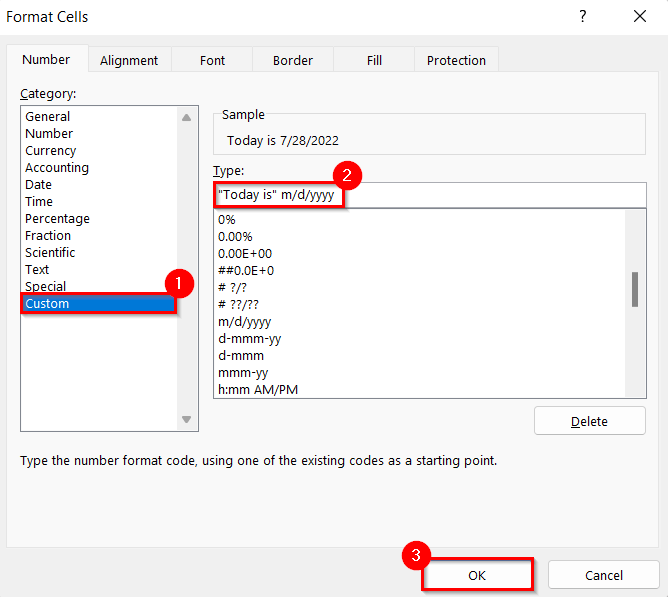
- په پایله کې، تاسو به وکولی شئ متن او شمیرې یوځای کړئ لکه څنګه چې لاندې ښودل شوي.
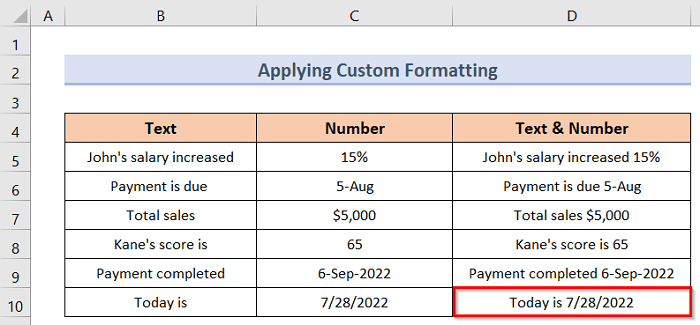
د یادولو وړ شیان
- که تاسو غواړئ متن او شمیره پرته له فارمیټ کولو سره یوځای کړئ، نو د Ampersand آپریټر او TEXTJOIN فنکشن سره د Excel فارمول کارول به د دې لپاره غوره انتخاب وي. تاسو.
- که تاسو د شمیرو مختلف ډولونه لرئ او تاسو غواړئ دا فارمیټونه وساتئ، نو تاسو کولی شئ د متن فنکشن وکاروئ، د متن او CONCATENATE افعال، یا دودیز فارمیټینګ.
پایله
له دې امله، پورته تشریح شوي میتودونه تعقیب کړئ. په دې توګه، تاسو کولی شئ په اسانۍ سره زده کړئ څنګه په Excel کې متن او شمیره یوځای کړئ . امید دی چې دا به ګټور وي. د دې ډول نورو مقالو لپاره ExcelWIKI ویب پاڼه تعقیب کړئ. لاندې د تبصرې برخه کې خپل نظرونه، وړاندیزونه، یا پوښتنې مه هیروئ.
او شمیره پرته له فارمیټ کولو څخه او بل یې د متن او شمیرې سره یوځای کول دي. اوس به موږ لاندې د دواړو قضیو لپاره مثالونه وګورو.1.1 پرته له فارمیټ
د متن او شمیرو د یوځای کولو لپاره پرته له فارمیټ څخه، موږ د لاندې ارقامو په څیر یو ډیټا سیټ اخیستی دی چیرې چې موږ د ځینو اشخاصو نومونه لرو. متنونه او د هغوی معاشونه د شمیرو په توګه.
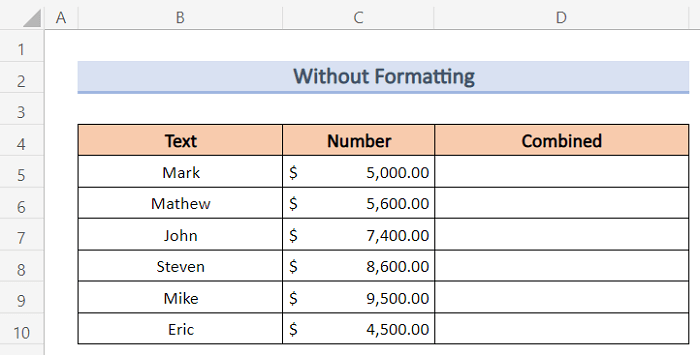
اوس به موږ دا متنونه او شمیرې په یوه حجره کې سره یوځای کړو. د دې کولو لپاره، لاندې مرحلې تعقیب کړئ.
مرحلې:
- لومړی، سیل D5 غوره کړئ او لاندې فورمول ټایپ کړئ :
=B5&" "&C5
- اوس، فشار ورکړئ انټر .
- لکه په پایله کې، تاسو به د لاندې انځور په څیر یو محصول وګورئ چیرې چې ستاسو متن او شمیره به په یوه حجره کې یوځای شي.
17>
- دوهم، حجره غوره کړئ D5 او د ډکولو دستګاه ټول کالم ته کش کړئ ګډ .
- په نهایت کې، تاسو به د لاندې په څیر یو محصول وګورئ چیرې چې ستاسو ټول متنونه او شمیرې به په کالم کې یوځای شي ګډ پرته له فارمیټ کولو څخه.
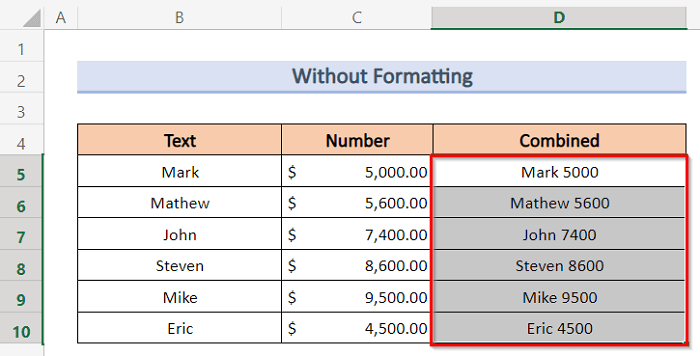
نور ولولئ: یوځای کول په Excel کې متن او فورمول (4 ساده لارې)
1.2 د فارمیټ کولو سره
د دې لپاره چې د متن او شمیرې د فارمیټ کولو سره یوځای کړئ ، موږ یو ډیټاسیټ اخیستی دی لکه په لاندې شکل کې چې موږ په متن کالم کې د متنونو مختلف ډولونه لرو او په شمیره کالم کې د شمیرې مختلف ډولونه لرود شمېرو په توګه.
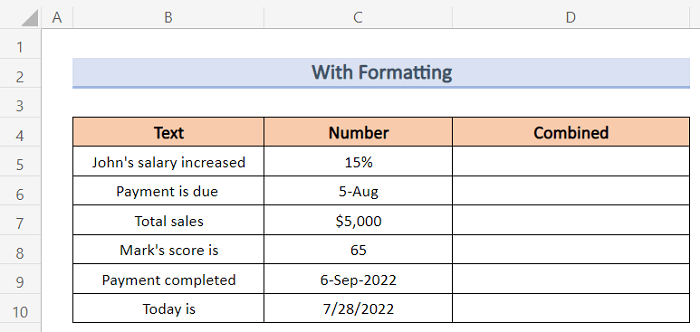
اوس به موږ دا متنونه او شمیرې په یوه حجره کې د فارمیټ کولو سره یوځای کړو. د دې کولو لپاره، لاندې مرحلې تعقیب کړئ.
مرحلې:
- لومړی، تاسو باید لاندې فورمول په حجره کې دننه کړئ D5 د متن او شمېرو د یوځای کولو لپاره.
=B5&" "&TEXT(C5,"00%")
- دوهم، Enter فشار ورکړئ.
- د پایلې په توګه، تاسو به وکولی شئ متن او شمیرې سره یوځای کړئ لکه څنګه چې لاندې ښودل شوي. لاندې فورمول په حجره کې D6 د متن او شمیرو یوځای کولو لپاره.
=B6 &TEXT(C6,"Dd-mmm")
- بیا , Enter کېکاږئ.
- له دې امله، تاسو به وکولی شئ متن او شمیرې یوځای کړئ لکه څنګه چې لاندې ښودل شوي.
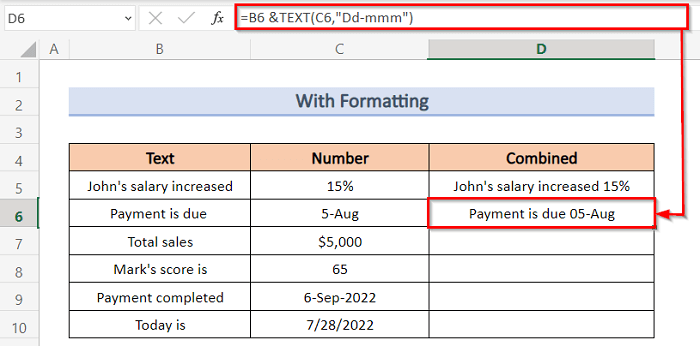
- سربیره پردې، تاسو باید لاندې فورمول په حجره کې داخل کړئ D7 د متن او شمیرو سره یوځای کولو لپاره.
=B7&" "&TEXT(C7,"$#,##0") <0- بیا، Enter کېکاږئ.
- د پایلې په توګه، تاسو به وکولی شئ متن او شمیرې یوځای کړئ لکه څنګه چې لاندې ښودل شوي.
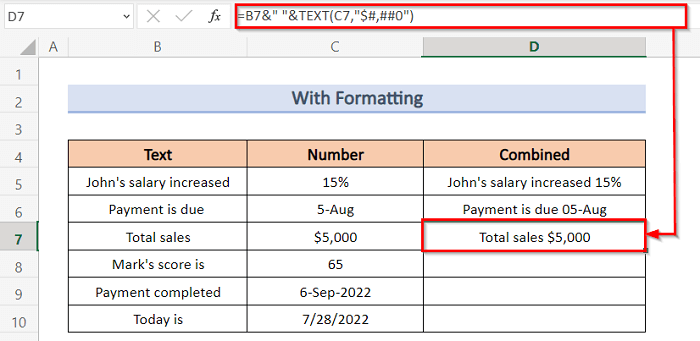
- بیا، تاسو باید لاندې فورمول په حجره کې دننه کړئ D8 د متن او شمیرو سره یوځای کولو لپاره.
=B8&" "&C8
- م en، Enter کېکاږئ.
- له دې امله، تاسو کولی شئ متن او شمیرې سره یوځای کړئ لکه څنګه چې لاندې ښودل شوي.
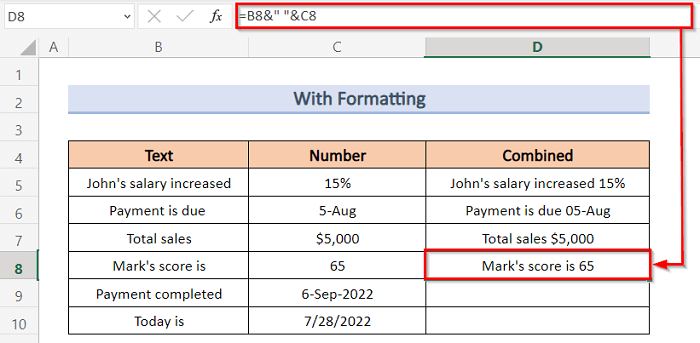
- وروسته، تاسو باید لاندې فورمول په حجره کې دننه کړئ D9 د متن او شمیرو یوځای کولو لپاره.
=B9&" "&TEXT(C9,"d-mmm-yyyy")
- بیا، فشار ورکړئ ننوت .
- له دې امله، تاسو کولی شئ متن او شمیرې یوځای کړئ لکه څنګه چې لاندې ښودل شوي.
24>
- سربیره پردې، تاسو باید لاندې فورمول په سیل D10 کې دننه کړئ ترڅو متن او شمیرې یوځای کړئ. موږ دلته د نن فنکشن کاروو.
="Today is " & TEXT(TODAY(),"mm-dd-yyy")
- بیا، <1 فشار ورکړئ>ننوت .
- له دې امله، تاسو کولی شئ متن او شمیرې سره یوځای کړئ لکه څنګه چې لاندې ښودل شوي> 🔎 فورمول څنګه کار کوي؟
B5&" "&TEXT(C5,"0.00%")
په دې فورمول کې، TEXT(C5,"0.00%") فنکشن یو ارزښت په ټاکلي شمیره بڼه بدلوي او بڼه یې 0.00% ده چې فیصدي په ګوته کوي. دلته، B5 د متن یو تار استازیتوب کوي. بیا، د امپرسینډ آپریټر د متنونو تار سره یوځای کیږي. برسېره پردې، " " د کلمو په منځ کې د سپینې فضا کرکټر دی.
B6 &TEXT(C6,"Dd-mmm")
په دې فورمول کې، TEXT(C6,"Dd-mmm") فنکشن یوه نیټه د ټاکل شوې نیټې بڼه بدلوي او د نیټې بڼه " Dd-mmm " ده. دلته، B6 د متن یو تار استازیتوب کوي. بیا، د امپرسینډ آپریټر د متنونو تار سره یوځای کیږي. برسېره پر دې، "" د کلمو په منځ کې د سپینې فضا کرکټر دی.
B7&" "&TEXT(C7,"$#,##0")
په دې فورمول کې، TEXT(C7,"$#,##0″) فعالیت ارزښت په ټاکلي شمېره بڼه بدلوي او بڼه یې " $#،##0 " ده چې د اسعارو بڼه په ګوته کويپه ډالرو کې. دلته، B7 د متن یو تار استازیتوب کوي. بیا، د امپرسینډ آپریټر د متنونو تار سره یوځای کیږي. برسېره پردې، " " د کلمو په منځ کې د سپینې فضا کرکټر دی.
B8&" "&C8
دلته، B7 او B9 د متنونو یو تار استازیتوب کوي. د امپرسینډ آپریټر د متنونو تار سره یوځای کیږي. برسېره پر دې، "" د کلمو په منځ کې د سپینې فضا کرکټر دی.
B9&" "&TEXT(C9,"d-mmm-yyyy")
په دې فورمول کې، TEXT(C9,"d-mm-yyyy") فعالیت یو بدلوي د ټاکل شوې نیټې بڼه ته نیټه او د نیټې بڼه " d-mm-yyyy " ده. دلته، B9 د متن یو تار استازیتوب کوي. بیا، د امپرسینډ آپریټر د متنونو تار سره یوځای کیږي. برسېره پر دې، "" د کلمو په منځ کې د سپینې فضا کرکټر دی.
B10 & & TEXT(TODAY(),"mm-dd-yyy")
په دې فورمول کې، متن(نن(),"mm-dd-yyy") فنکشن بدلیږي د ټاکل شوې نیټې بڼه ته نیټه او د نیټې بڼه " mm-dd-yyy " ده. دلته، B10 د متن یو تار استازیتوب کوي. بیا، د امپرسینډ آپریټر د متنونو تار سره یوځای کیږي. برسېره پردې، "" د کلمو په منځ کې د سپینې فضا کرکټر دی.
نور ولولئ: په Excel کې د سیل ارزښت ته د متن اضافه کولو څرنګوالی (4 اسانه لارې)
2. د متن او CONCATENATE فنکشنونو ترکیب
مونږ کولی شو د متن او CONCATENATE فنکشنونو سره یوځای کولو سره متن او شمیر هم یوځای کړو، موږ ورته ډیټاسیټ اخیستی دی لاندې شکلچیرته چې موږ د متن مختلف ډولونه لرو په متن کالم کې د متن په توګه او د شمیرو مختلف ډولونه په شمیره کالم کې د شمیرو په توګه.
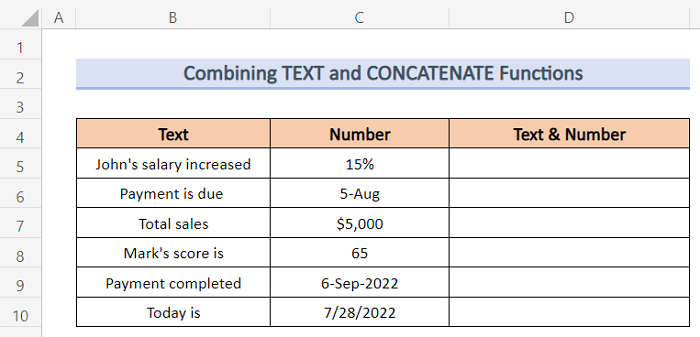
اوس به موږ دا متنونه او شمیرې په یوه حجره کې د فارمیټ کولو سره یوځای کړو. د دې کولو لپاره، لاندې مرحلې تعقیب کړئ.
مرحلې:
- لومړی، تاسو باید لاندې فورمول په حجره کې دننه کړئ D5 د متن او شمېرو د یوځای کولو لپاره.
=CONCATENATE(B5," ",TEXT(C5,"00%"))
- دوهم، Enter فشار ورکړئ.
- په پایله کې، تاسو به وکولی شئ متن او شمیرې سره یوځای کړئ لکه څنګه چې لاندې ښودل شوي. لاندې فورمول په حجره کې دننه کړئ D6 د متن او شمیرو یوځای کولو لپاره.
=CONCATENATE(B6," ",TEXT(C6,"Dd-mmm"))
- بیا، Enter کېکاږئ.
- له دې امله، تاسو به وکولی شئ متن او شمیرې یوځای کړئ لکه څنګه چې لاندې ښودل شوي.
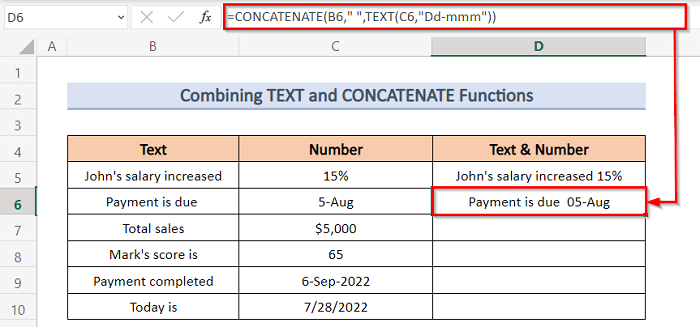
=CONCATENATE(B7," ",TEXT(C7,"$#,##0"))
- بیا، Enter فشار ورکړئ.
- په پایله کې، تاسو به وکولی شئ متن او شمیرې یوځای کړئ لکه څنګه چې لاندې ښودل شوي.
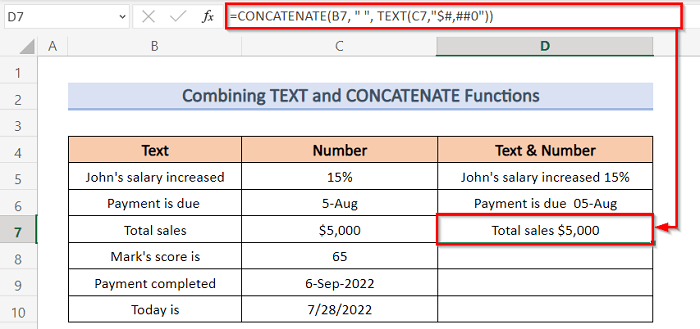
- بیا، تاسو باید لاندې فورمول په حجره کې دننه کړئ D8 د متن او شمیرو یوځای کولو لپاره.
=CONCATENATE(B8," ",C8)
- د n، فشار ورکړئ Enter .
- له دې امله، تاسو به وکولی شئ متن او شمیرې یوځای کړئ لکه څنګه چې لاندې ښودل شوي.
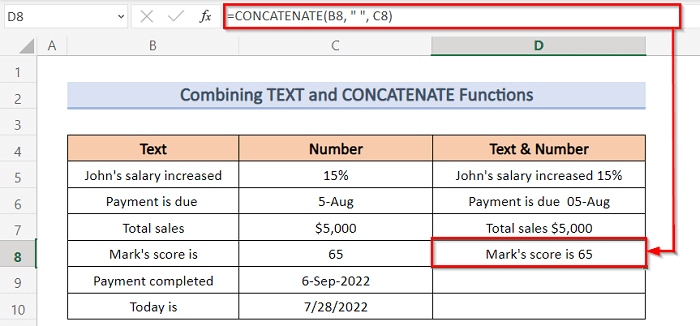
- سربیره پردې، تاسو باید داخل شئلاندې فورمول په حجره کې D9 د متن او شمیرو یوځای کولو لپاره.
=CONCATENATE(B9," ",TEXT(C9,"d-mmm-yyyy")) 3>
- بیا , Enter فشار ورکړئ.
- په پایله کې، تاسو به وکولی شئ متن او شمیرې سره یوځای کړئ لکه څنګه چې لاندې ښودل شوي.
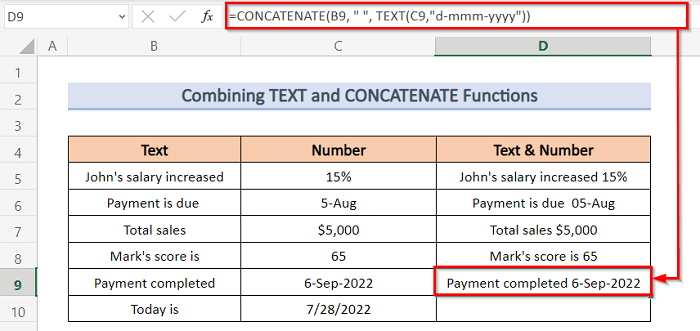
=CONCATENATE(B10," ",TEXT(TODAY(),"mm-dd-yyy"))
- بیا، <1 فشار ورکړئ>ننوت .
- له دې امله، تاسو کولی شئ متن او شمیرې سره یوځای کړئ لکه څنګه چې لاندې ښودل شوي> 🔎 فورمول څنګه کار کوي؟
CONCATENATE(B5," ",TEXT(C5,"00%"))
په دا فورمول، د TEXT(C5,"0.00%") فنکشن یو ارزښت په ټاکلي شمیره بڼه بدلوي او بڼه یې 0.00% ده چې فیصدي په ګوته کوي. دلته، B5 د متن یو تار استازیتوب کوي. بیا، CONCATENATE فنکشن متنونه سره یوځای کوي. برسېره پردې، " " د کلمو په منځ کې د سپینې فضا کرکتر دی.
CONCATENATE(B6," "،TEXT(C6,"Dd-mm"))
په دې فورمول کې، متن(C6,"Dd-mmm") فنکشن یوه نیټه په ټاکلې نیټې بدلوي او د نیټې بڼه یې ده " Dd-mm ". دلته، B6 د متن یو تار استازیتوب کوي. بیا، CONCATENATE فنکشن متنونه سره یوځای کوي. برسېره پر دې، " " د کلمو په منځ کې د سپینې فضا کرکټر دی.
CONCATENATE(B7, "", TEXT(C7,"$#,##0"))
په دې فورمول کې، د TEXT(C7,"$#,##0″) فنکشن یو ارزښت په ټاکلي شمیره شکل بدلوي او بڼه یې " $#,##0 " ده چې د اسعارو په ګوته کوي په ډالر کې بڼه. دلته، B7 د متن یو تار استازیتوب کوي. بیا، CONCATENATE فنکشن متنونه سره یوځای کوي. برسېره پردې، "" د کلمو په منځ کې د سپینې فضا کرکټر دی.
CONCATENATE(B8, "", C8)
دلته، B7 او B9 د متنونو یو تار استازیتوب کوي. بیا، CONCATENATE فنکشن متنونه سره یوځای کوي. برسېره پردې، " " د کلمو په منځ کې د سپینې فضا کرکتر دی.
CONCATENATE(B9, "",TEXT(C9,"d-mm-yyyy"))<2
په دې فورمول کې، TEXT(C9,"d-mm-yyyy") فنکشن یوه نیټه د ټاکل شوې نیټې په بڼه بدلوي او د نیټې بڼه یې ده " d- mmm-yyyy ”. دلته، B9 د متن یو تار استازیتوب کوي. بیا، CONCATENATE فنکشن متنونه سره یوځای کوي. برسېره پردې، " " د کلمو په منځ کې د سپینې فضا کرکټر دی.
CONCATENATE(B10, ""، TEXT(TODAY(),"mm-dd-yyy"))
په دې فورمول کې، متن(TODAY(),"mm-dd-yyy") فنکشن یوه نیټه د ټاکلې نیټې په بڼه بدلوي او د نیټې بڼه یې ده " mm-dd-yyy ”. دلته، B10 د متن یو تار استازیتوب کوي. بیا، CONCATENATE فنکشن متنونه سره یوځای کوي. برسېره پردې، "" د کلمو په منځ کې د سپینې فضا کرکټر دی.
ورته لوستل
- څنګه په Excel سپریډ شیټ کې متن اضافه کړئ (6 اسانه لارې )
- یو اضافه کړئپه Excel کې په ټولو قطارونو کې کلمه (4 سمارټ میتودونه)
- څنګه په Excel کې د سیل پیل کولو لپاره متن اضافه کړئ (7 چټک چلونه)
- په Excel کې د سیل پای ته متن اضافه کړئ (6 اسانه میتودونه)
3. د TEXTJOIN فنکشن پلي کول
که موږ غواړو د د پلي کولو له لارې متن او شمیره یوځای کړو TEXTJOIN فعالیت ، موږ د لاندې ارقامو په څیر یو ډیټا سیټ اخیستی دی چیرې چې موږ د ځینو اشخاصو نومونه د متن په توګه او د دوی معاشونه د شمیرو په توګه لرو.
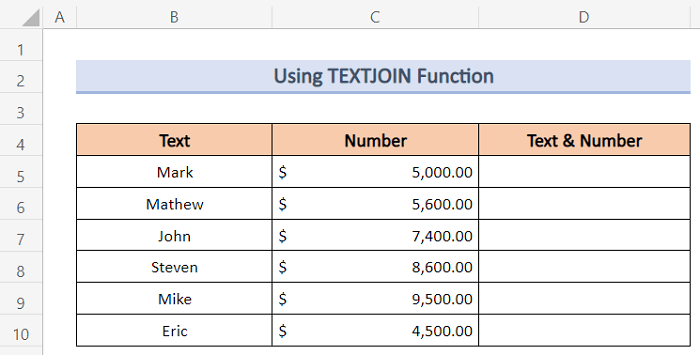
اوس به موږ دا متنونه او شمیرې په یوه حجره کې سره یوځای کړو. د دې کولو لپاره، لاندې مرحلې تعقیب کړئ.
مرحلې:
- لومړی، سیل غوره کړئ D5 او لاندې فورمول ټایپ کړئ :
=TEXTJOIN(" ",TRUE,B5:C5)
- اوس، فشار ورکړئ انټر .
- لکه په پایله کې، تاسو به د لاندې انځور په څیر یو محصول وګورئ چیرې چې ستاسو متن او شمیره به په یوه حجره کې یوځای شي.
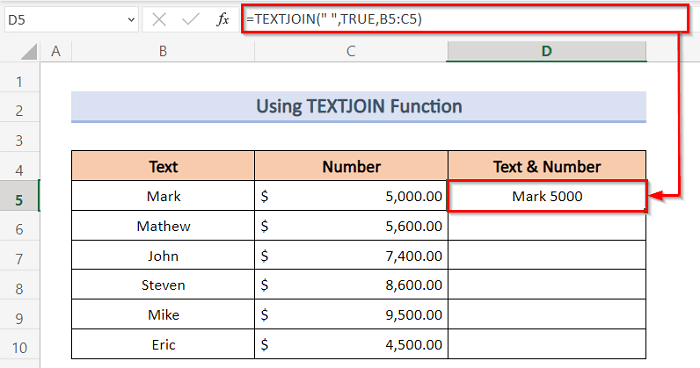
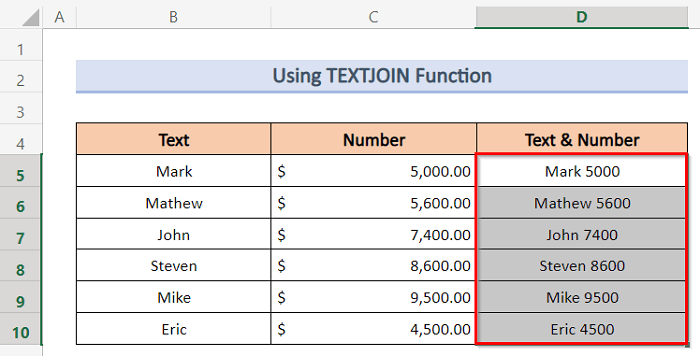
4. د دودیز فارمینګ کارول
موږ کولی شو د متن او شمیرې د یوځای کولو لپاره مستقیم فارمیټینګ وکاروئ . موږ پخوانۍ ډیټاسیټ لکه د لاندې ارقامو په څیر اخیستی دی چیرې چې په متن کالم کې متن مختلف ډولونه او د شمیرې مختلف ډولونه

